Kā iegūt labojumus programmā Minecraft

Minecraft rīku un ieroču izgatavošanas aizraušanās ir nepārspējama. Bet šiem priekšmetiem ir ierobežota izturība. Par laimi, Minecraft sniedz jums veidu
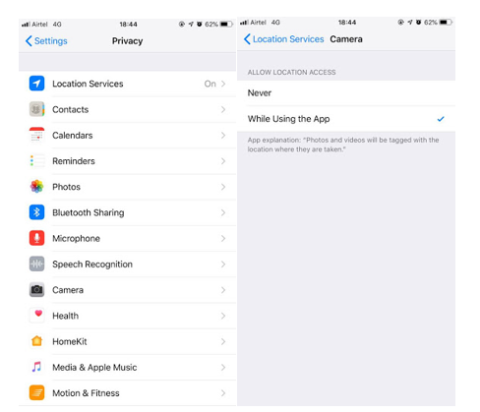
Ir daudz gadījumu, kad vēlaties publicēt savus skaistos attēlus tiešsaistē, kopīgot tos sociālo mediju kontos vai nosūtīt tos saviem draugiem, taču izvairieties atklāt atrašanās vietu. Šī informācija no attēla atklāj jūsu neaizsargātību pret dažādām zādzībām vai izsekošanu, un, protams, pirms tam labāk būt piesardzīgam. Izpētīsim, kā noņemt ģeogrāfiskās atzīmes no tālruņa attēliem.
Ģeogrāfiskā marķēšana apzināti vai neapzināti ir potenciāls drošības risks. Piemēram, jūs ievietojat attēlu ar savu mazuli viens pats mājās un pozējat tikai uzmanības dēļ, taču zagļi to var uztvert kā lielisku iespēju aplaupīt māju! Vai arī, ja ceļojat un augšupielādējat jautrus mirkļus, stalkers to var uzskatīt par iespēju uzzināt jūsu personas datus.
Mēs noteikti nevēlamies jūs demotivēt no jūsu ekskursijām, taču tā noteikti ir iespēja, no kuras var izvairīties. Noteikti vislabāk ir noņemt GPS tagu no fotoattēliem un citiem Exif datiem jau šodien!
Kā noņemt ģeogrāfiskās atzīmes no iPhone?
Šīs darbības, lai noņemtu ģeogrāfiskās atzīmes, ir diezgan vienkāršas, izpildiet tās un nodrošiniet savu vietu.
1. darbība: savā iPhone tālrunī atlasiet Iestatījumi .
2. darbība: pieskarieties vienumam Privātums un atrodiet atrašanās vietas pakalpojumu .
3. darbība: nākamajā lapā pieskarieties Kamera . Izvēlieties Nekad !

Kad iestatījumos ir veiktas izmaiņas, jūsu momentuzņēmumos atrašanās vieta netiks atzīmēta. Ņemiet vērā: ja izmantojat citu kameras lietotni, lai noklikšķinātu uz attēliem, jums ir selektīvi jāatspējo atrašanās vieta.
Tāpat ņemiet vērā: ja atrašanās vietas pakalpojums ir izplūdis un šķiet neaktīvs, jums ir jāatceļ ekrāna laika ierobežojumi. Atveriet Iestatījumi > Ekrāna laiks > Satura un konfidencialitātes ierobežojumi > Atrašanās vietas pakalpojumi > Atļaut izmaiņas.
Kā noņemt ģeogrāfiskās atzīmes no Android?
Lai noņemtu GPS atzīmes no fotoattēliem Android tālrunī, varat vispārēji atspējot atrašanās vietas noteikšanu, izmantojot kameras iestatījumus un konkrētus kopīgojamos fotoattēlus.
1. darbība. Lai atspējotu kameras iestatījumus, atveriet tālruņa iestatījumus.
2. darbība. Atveriet “Sistēmas lietotnes” un atlasiet “Kamera”.
3. darbība: atspējojiet Saglabāt atrašanās vietas informāciju, lai paslēptu atrašanās vietu.

Ja pirms kopīgošanas sociālajos saziņas līdzekļos vēlaties veikt izmaiņas, izmantojot pakalpojumu Google fotoattēli, veiciet tālāk norādītās darbības.
1. darbība: palaidiet pakalpojumu Google fotoattēli.
2. darbība. Pirms kāda konkrēta attēla atvēršanas pieskarieties 3 rindiņām augšējā kreisajā stūrī.
3. darbība: pieskarieties Iestatījumi un ieslēdziet pogu Noņemt ģeogrāfisko atrašanās vietu.

Un tas ir izdarīts!
Kā noņemt ģeogrāfiskās atzīmes no datora
Photos Exif Editor by Systweak ir potenciāls rīks metadatu noņemšanai no daudziem attēliem vienlaikus.
Tas darbojas ātri operētājsistēmās Mac un Windows, šai fotoattēlu EXIF noņemšanas programmatūrai ir daudz interesantu funkciju, piemēram,

Lasi arī:-
 Photos Exif redaktora pārskatīšana: pārveidojiet metadatus bez problēmām Photos EXIF dati var būt patiešām noderīgi fotogrāfiem, taču tie atklāj arī daudz detaļu. Skatiet, kā Photos Exif...
Photos Exif redaktora pārskatīšana: pārveidojiet metadatus bez problēmām Photos EXIF dati var būt patiešām noderīgi fotogrāfiem, taču tie atklāj arī daudz detaļu. Skatiet, kā Photos Exif...
Kā lietot fotoattēlu Exif redaktoru?

EXIF vai maināmā attēla faila formāts norāda informāciju par jūsu ierīci, kameru un pat GPS koordinātām. Vai nav labi tos noņemt un saglabāt drošību?
Sāciet ar vienkāršu interfeisu, kurā tiek lūgts pievienot mapi vai pievienot fotoattēlus, vai vienkārši velciet tos šeit.
Labajā panelī varat mainīt vispārīgo informāciju, kameras informāciju, datumu, objektīvu, kā arī GPS koordinātas. Tāpat jūs varat veikt izmaiņas XMP datos un IPTC datos no tā paša.
Kad vēlamās izmaiņas ir ierakstītas, noklikšķiniet uz Sākt procesu. Tagad varat atlasīt mapi, kurā tiks saglabāti fotoattēli ar visām izmaiņām! Tas ir vienkārši un ērti.
Lai iegūtu detalizētu informāciju par rīku, apskatīsim fotoattēlu Exif Editor .

Secinājums
Vienmēr ir labāk aizsargāt savu sīko informāciju no skatītājiem, noņemot ģeogrāfiskās atzīmes, kā arī EXIF informāciju un novērst jebkādus jūsu privātuma pārkāpumus. Kad runa ir par Photos Exif redaktora lietošanu, jūs varat pilnībā mainīt katru metadatu detaļu tikai ar dažiem klikšķiem.
Minecraft rīku un ieroču izgatavošanas aizraušanās ir nepārspējama. Bet šiem priekšmetiem ir ierobežota izturība. Par laimi, Minecraft sniedz jums veidu
Mobilās spēles personālajā datorā vai Mac datorā, izmantojot programmu BlueStacks, ir lielisks veids, kā paplašināt pieredzi, taču dažreiz ekrānā redzamās vadīklas var traucēt. Spēļu panelis
Ja esat dedzīgs TikToker lietotājs un bieži publicējat ziņas, lai saglabātu savu zvaigžņu auditorijas iesaisti, jūs, iespējams, izmantojat sadaļu Melnraksti (vai veidotāju
Kur ir pieejams Disney Plus? Disney+ piedāvā visas labākās klasiskās Disneja šovus un filmas. Tā ir lieliska izklaide bērniem vai pieaugušajiem, kas vēlas
Ruļļi ir ļoti populāra Instagram funkcija. Tie ļauj lietotājiem kopīgot satriecošus videoklipus ar dublētiem dialogiem, aizraujošām dziesmām un citu saistošu saturu.
Hisense kļūst arvien populārāks zīmols, kad runa ir par Smart TV tehnoloģiju. Viņi ražo budžetam draudzīgas LED un ULED (Ultra LED) vienības
Lai gan Minecraft sākotnēji varētu izskatīties vienkārša, šī uz blokiem balstītā spēle var prasīt neparastus datora resursus, lai tā darbotos nevainojami. Spēle balstās uz
Monitors ir visredzamākā un bieži vien nepietiekami novērtētā jebkuras datorsistēmas sastāvdaļa. Tajā tiek atskaņotas jūsu filmas, tiek rādītas jūsu izklājlapas un
Noklusējuma lietotnes nodrošina pienācīgu funkcionalitāti, taču tās var neatbilst standartam. Par laimi, ir daudzas visaugstāk novērtētās lietojumprogrammas, kas nodrošina
Hestu varonis filmā Tears of the Kingdom ir izrādījies diezgan netverams. Šis Koroka dejotājs un labākais mūziķis Korokas mežā (saskaņā ar








